在用ps软件的时候,我们可以把很多张图片拼接到一起,那么ps两张图片怎样上下拼接呢?下面就来介绍一下ps软件中将两张图片上下拼接的方法,希望对你有所帮助。
工具/原料
联想YANGTIANS516
Windows7
Adobe PhotoshopCS6
ps两张图片怎样上下拼接
1、第一步:在ps软件中,选择菜单栏中的“文件--打开”选项。
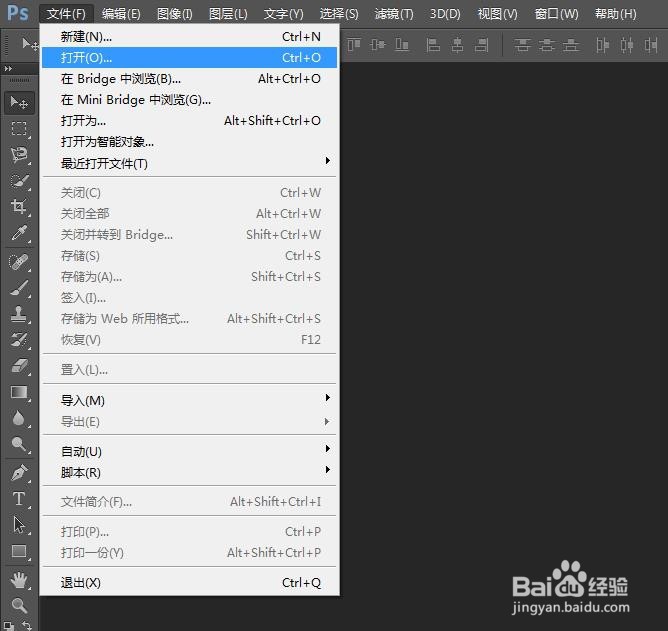
2、第二步:在弹出的“打开”对话框中,按住Ctrl键,同时选中两张需要拼接的图片,单击“打开”按钮。


3、第三步:在其中一张图片的标题处,按住鼠标左键并拖动,这样就把窗口缩小了。

4、第四步:单击最小化按钮,将缩小窗口的图片最小化。
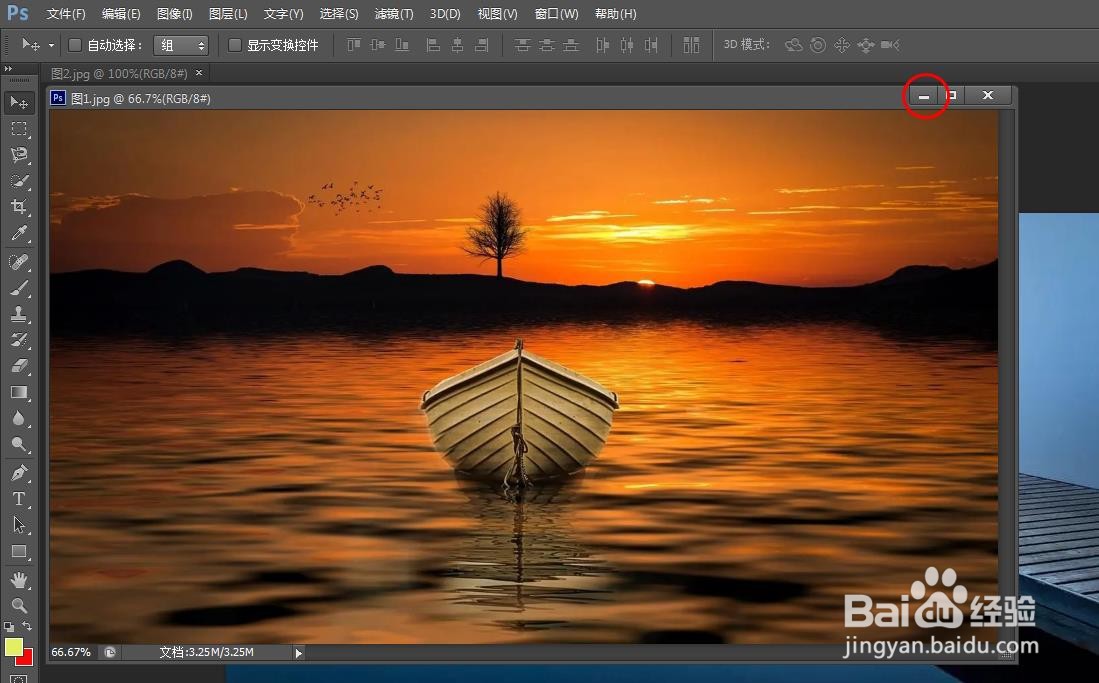
5、第五步:选择菜单栏“图像”中的“画布大小”选项。
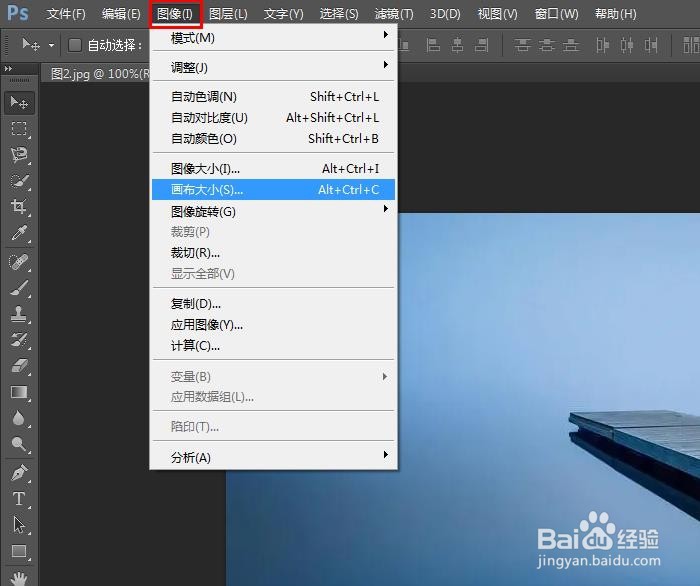
6、第六步:在弹出的“画布大小”对话框中,勾选上“相对”,定位为下方,设置好画布扩展的高度,单击“确定”按钮。

7、第七步:如下图所示,图片下方扩展处一块白色画布。

8、第八步:打开另一张图片窗口,使用“移动工具”,将图片拖动另一张图片中。

9、第九步:使用快捷键Ctrl+T键,将添加进来的图片调整成合适的大小。

10、第十步:图片大小调整完成后,单击上方工具栏中的“√”按钮。

11、第十一步:如下图所示,两张图片上下拼接在一起。

12、第十二步:使用快捷键Ctrl+S键,将上下拼接的两张图片保存即可。
